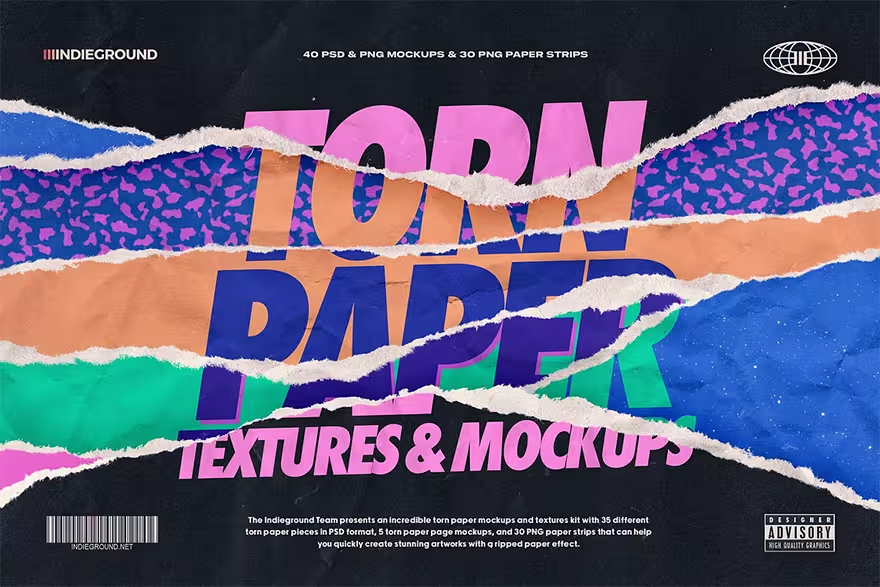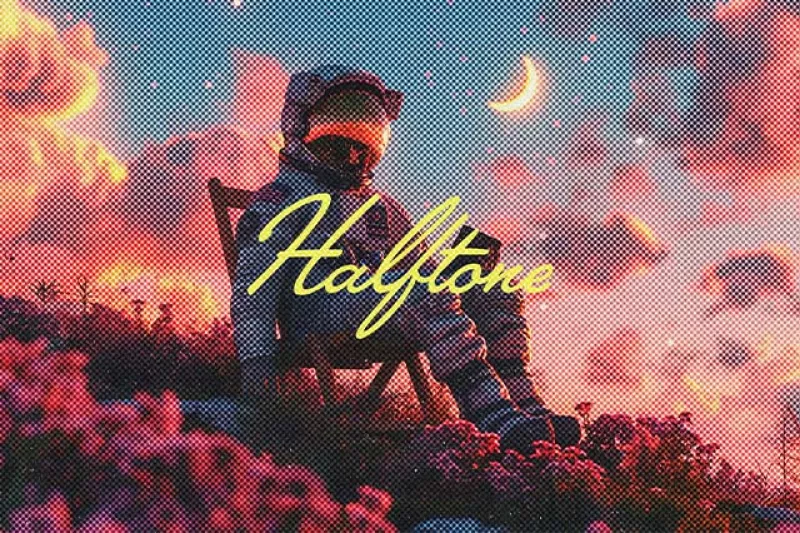今回のチュートリアルは、Photoshopのレイヤースタイル「光彩」などでは表現することができないハイレベルなライティング効果を作り出す方法をご紹介します。どんな背景に合わせる事ができるので、デザインをする際に覚えておくと効果的なインパクトを与えることができます。Photoshopの基本的内容のみで作成できるので初心者の人にもオススメしたいチュートリアルです。
STEP 1
メインメニューよりファイル>新規を選択し、ドキュメントを開きます。このチュートリアルでは、キャンバスの大きさを1200px X 1200pxの72px/inchとします。
次にメインメニューよりレイヤー>レイヤースタイルを選択し、「グラデーションオーバーレイ」を以下のように設定します。
そしてグラデーションをつけた「背景」レイヤーを複製し、描画モードを「覆い焼きカラー」に設定します。こうすることによって、背景の輝きが増します。
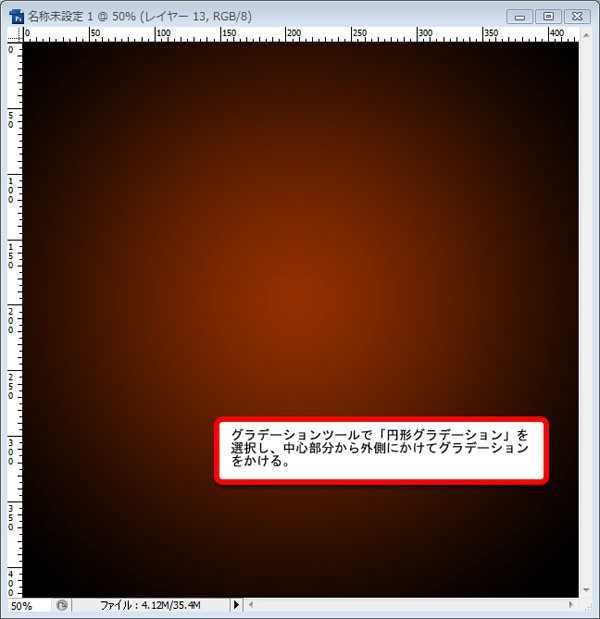
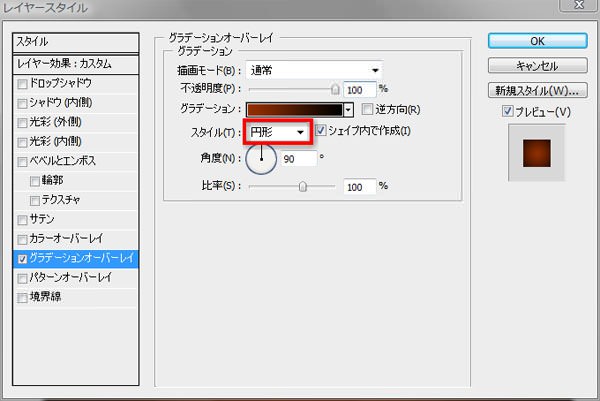
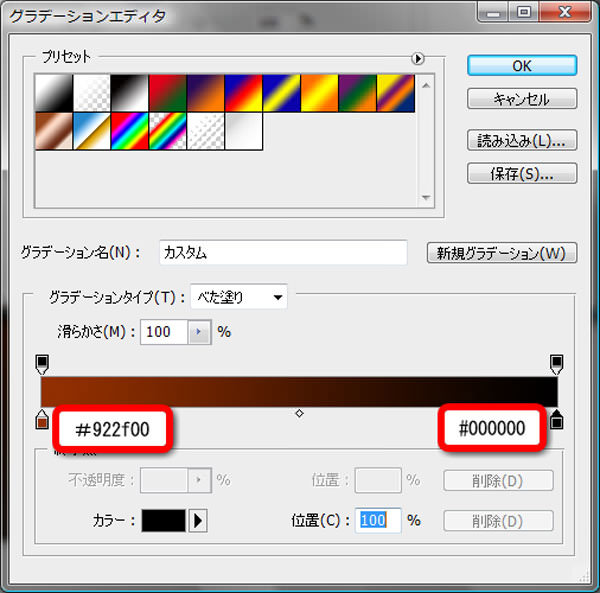

STEP 2
新しいレイヤーを一番上に作成し、描画色を白(#ffffff)、背景色を「黒」(#000000)とします。
次にメインメニューより「フィルタ」>「描画」>「雲模様1」を選択します。
続けて、メインメニューより「フィルタ」>「テクスチャ」>「クロム」を選択し、「ディテール」を2、「滑らかさ」を10に設定します。フィルタをかけたこのレイヤーの描画モードを「オーバーレイ」とし、「不透明度」を24%に設定します。これによって、ざらざらした背景画像が完成します。
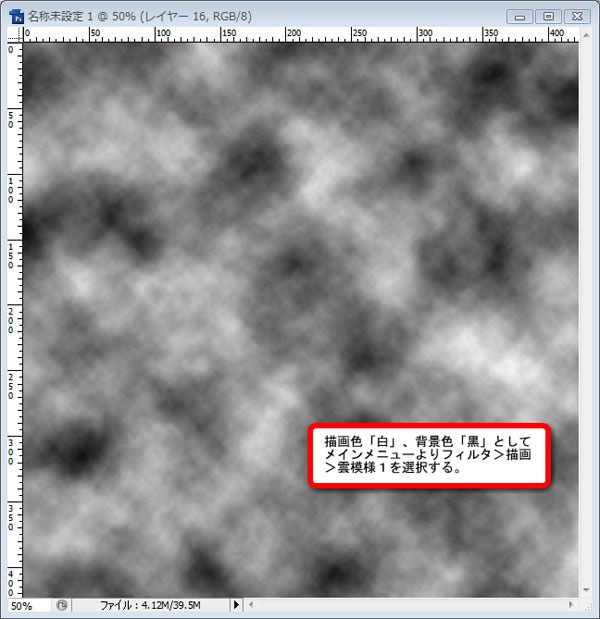
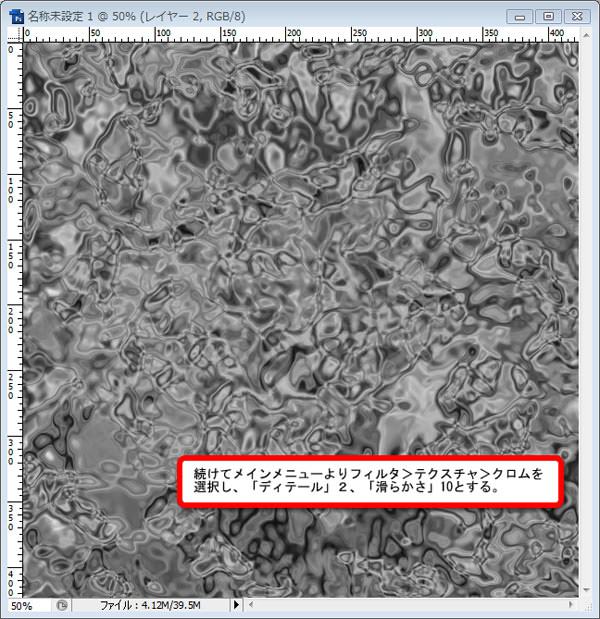
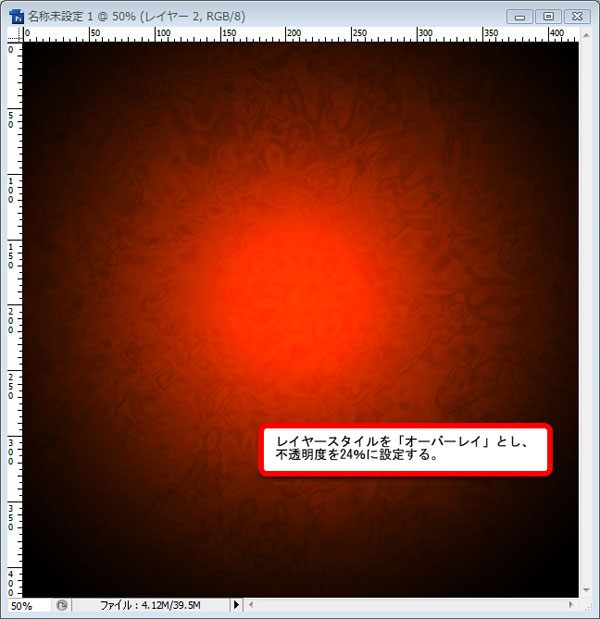
STEP 3
新しいレイヤーを作成し「ライン」と名前をつけます。ツールボックスより「ペンツール」を選択し、簡単な曲線を描きます。ポイントは、あまり「アンカーポイント」を多用せずに、ペンツールが自動的に描く曲線を使うことです。今回は、3ヶ所のアンカーポイントのみで曲線を描いています。
次に、パスパレットを開き、「作業用パス」上で右クリック>「パスの境界線を描く」を選択します。
そして、「強さのシミュレート」にチェックをいれて「OK」を選択します。
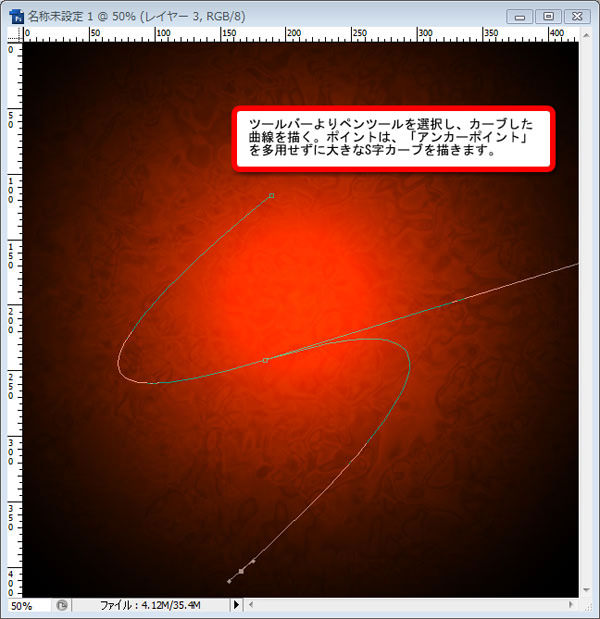
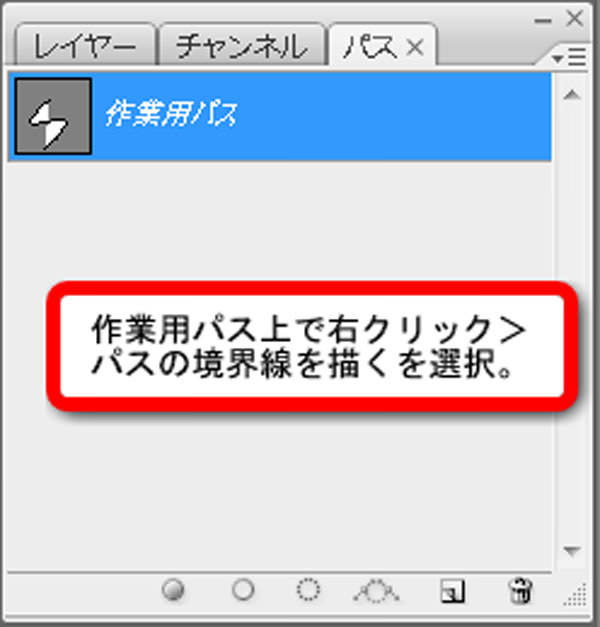
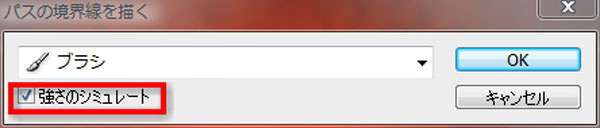
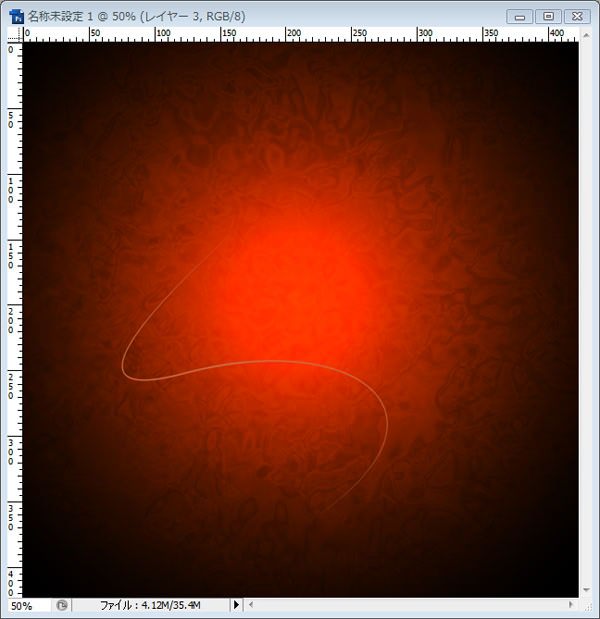
STEP 4
「ライン」レイヤーにメインメニューより「レイヤー」>「レイヤースタイル」を以下のように適用します。これによって、光を放つ曲線を描くことができます。
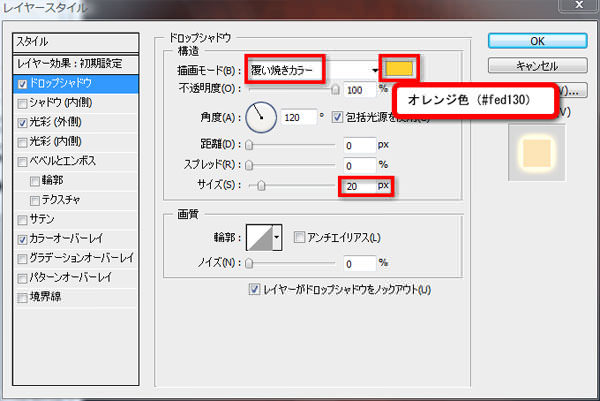
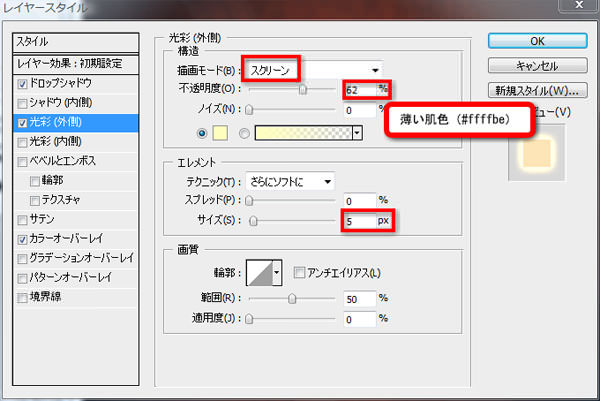
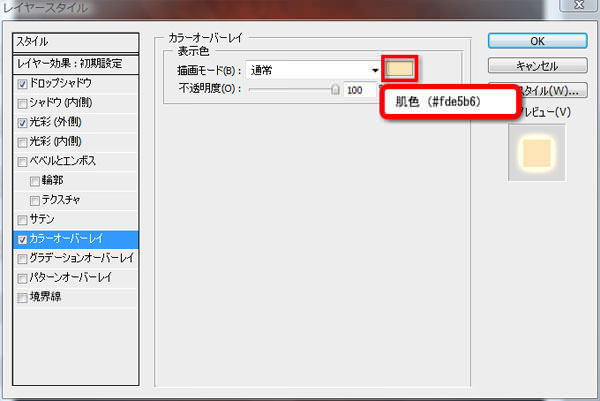
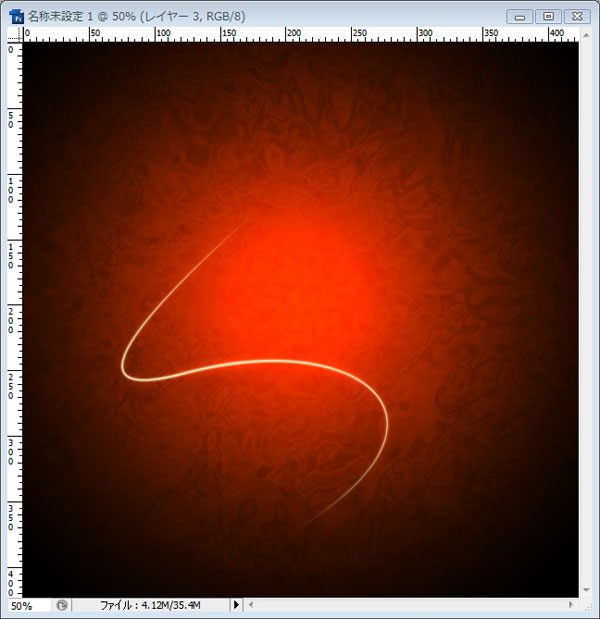
STEP 5
「ライン」レイヤーの上に新しく「ライン2」レイヤーを作成し、STEP 3同様に曲線を描きます。「パスの境界線を描く」際に、ブラシの太さを変更すると印象が変わりますよ。
次に、レイヤーパレット上で「ライン」レイヤーを選択し、右クリック>「レイヤースタイルをコピー」します。
「ライン2」レイヤーに戻り、右クリック>「レイヤースタイルをペースト」を選択します。これによって、STEP 3同様の効果を得ることができます。

STEP 6
ツールボックスより「文字ツール」を選択し、好きな文字を入力します。
レイヤーパレット上で、「文字」レイヤーを選択し、右クリック>「レイヤースタイルをペースト」を選択すると、「ライン」レイヤーと同様の効果を得ることができます。
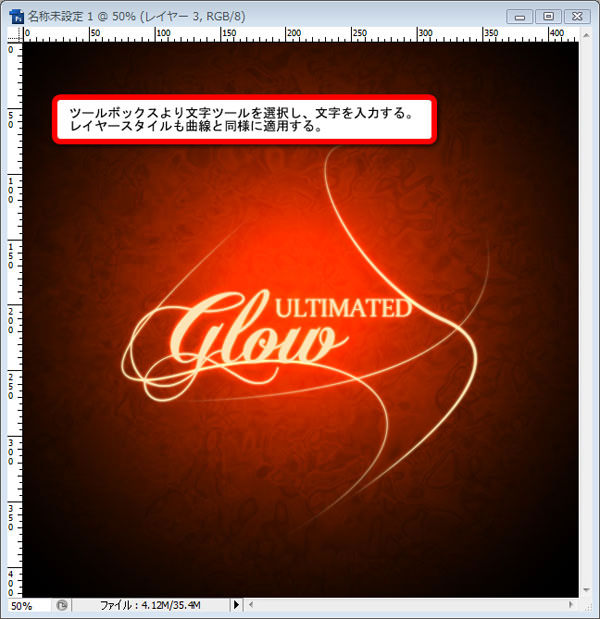
STEP 7
新しいレイヤーを作成し、「星」レイヤーと名前をつけます。ツールボックスより、「ブラシツール」を選択し、適当に星を描きます。今回使用したブラシは、コチラよりダウンロードすることができます。
そして、レイヤーパレット上で「星」レイヤーを選択し、右クリック>「レイヤースタイルをコピー」を選択します。これで、すべてのレイヤーからぼんやりとした光を放つことができました。

STEP 8
新しいレイヤーを一番上に作成し、「グラデーション」レイヤーと名前をつけます。ツールボックスより「グラデーション」ツールを選択し、自分の好きな色で左上から右下にかけてグラデーションをかけます。今回は、基本グラデーションのひとつ「紫/オレンジ」を使用しました。
最後に、描画モードを「カラー」とすれば完成です。
「グラデーション」レイヤーの色によってまったく印象の違う作品を作ることができるので、自分の好きな色を探してみるといいでしょう。
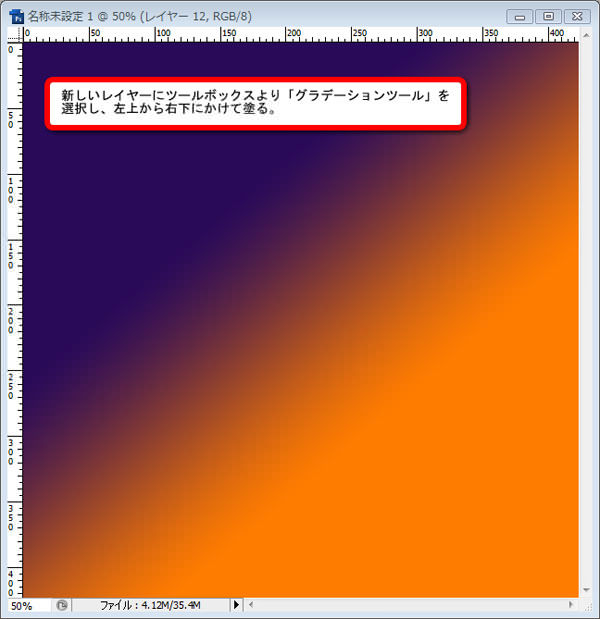
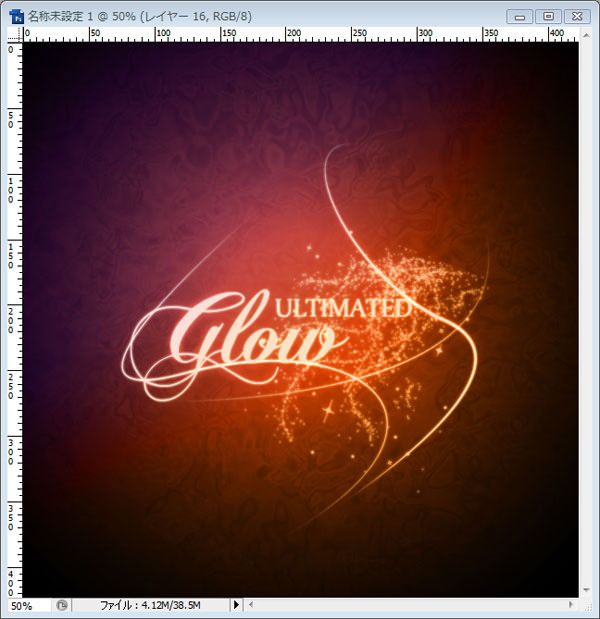
グラデーションを「緑・黄・赤」で適用したバージョン

ブラシツールでところどころ好きな色で塗るとこうなりますよ。

完成

いかがでしたでしょうか。フォトショップを使って、簡単ですがハイレベルなライティング効果を出すことができました。最後の「グラデーション」レイヤーの色によってまったく印象の違う作品を作ることができるので、自分の好きな色を探してみるといいでしょう。
PhotoshopVIPは高品質のフォトショップチュートリアルを皆さんにお届けしています。随時更新されるチュートリアルの定期購読がオススメです。チュートリアルに関して不明な点があればいつでも質問してください。